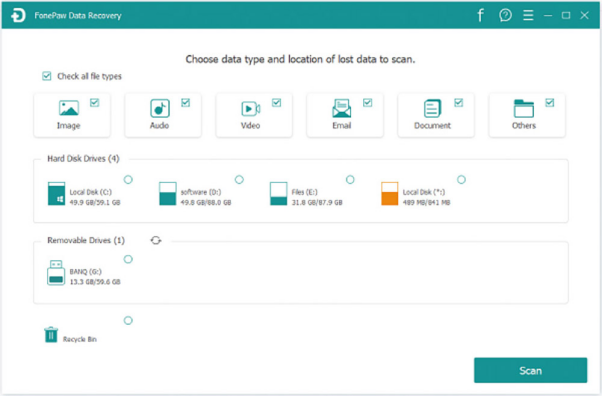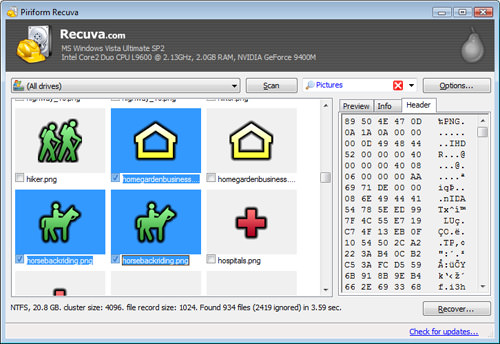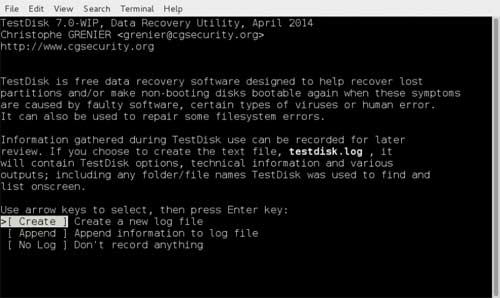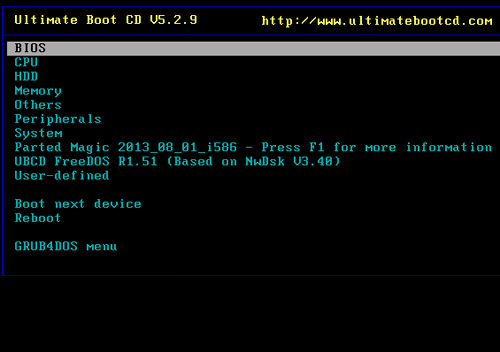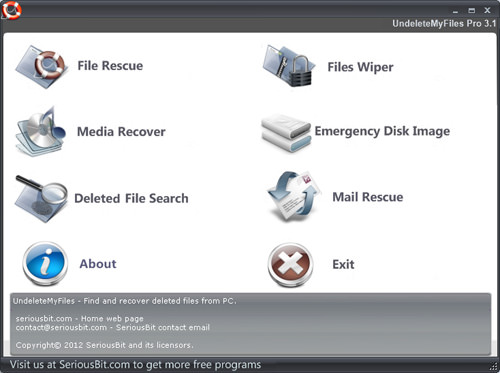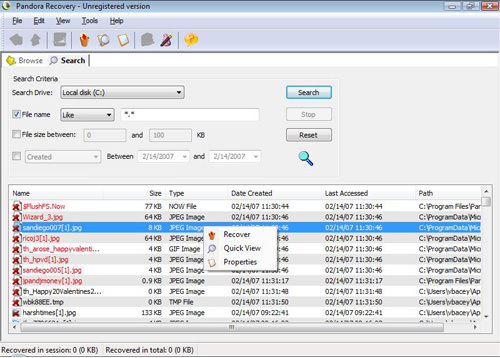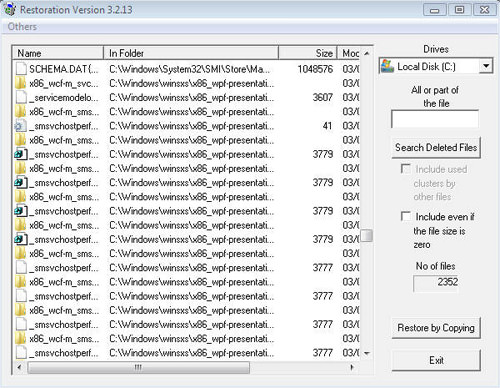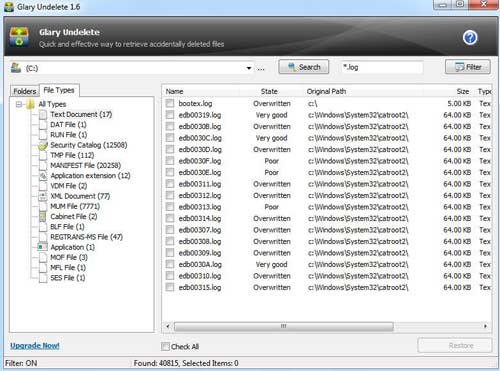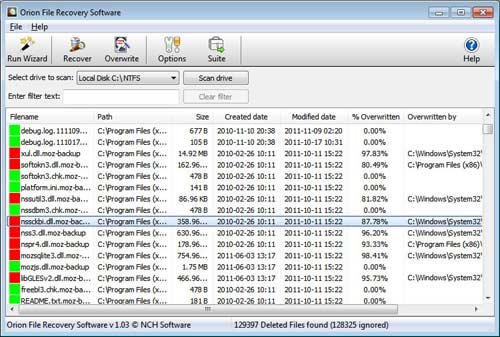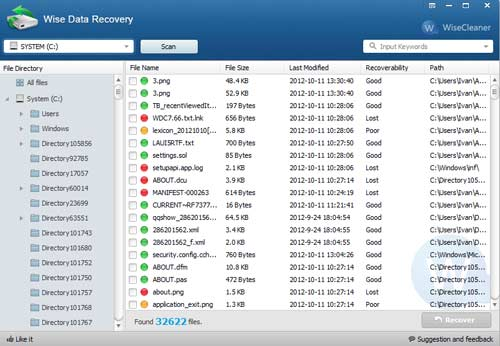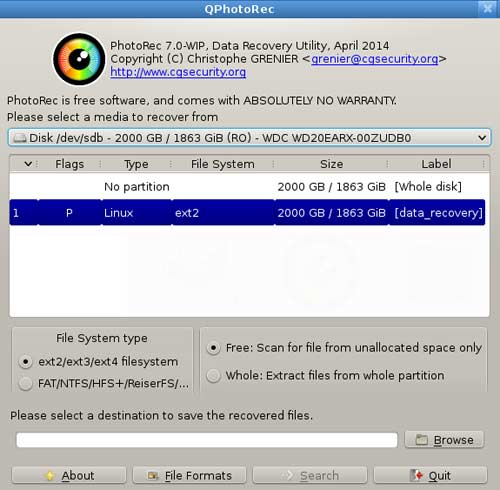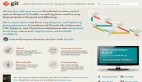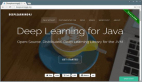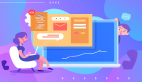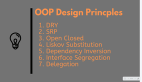【51CTO.com快译】根据心理学上的“墨菲定律”,在您处理非常重要文件时,越是担心诸如:人为误删、文件损坏、电脑死机等文件丢失场景的出现,此类“灾难”就越容易发生。而且更糟糕的是,有时候,您都没能来得及给这些重要的文件做好备份。
当然,熟悉操作系统内部工作原理的读者都知道,碰到此类情况,我们大可不必慌张。毕竟当你删除一个文件时,该文件实际上并没有真正被系统“删除”掉。操作系统会将文件所在的区域标记为可重用,并且从其对应的索引中删除该文件记录。因此,这就意味着:在一段时间内,我们可以通过工具去恢复那些已被删除、或者被破坏的文件。
有了这些概念,下面我将和您讨论,为了应对此类困境,我们有哪些常用的、适用于Windows的免费数据恢复工具。这些工具从能够简单地恢复文件,到实现全面的分区救援,可谓各显神通。
1. FonePaw Data Recovery
作为一款可靠的数据恢复软件,FonePaw Data Recovery可以从硬盘、SD卡、存储卡等介质中恢复已被删除的图像、音频、视频、电子邮件、文档、以及其他文件。您可以在Windows和macOS上使用它。
当遇到意外删除、死机、病毒攻击、以及分区被格式化分区时,您可以使用该软件来顺利地找回文件与数据。它不但可以协助您快速、安全地检索到相应的文件,而且不会错过任何数据。它甚至支持在恢复之前,提供对被扫描数据的预览。
由于它能够提供免费的试用版,所以您不必担心购买后无法满足您的基本需求。
下载链接-- https://www.fonepaw.com/data-recovery/
2. Recuva
Recuva通过提供丰富的工具和功能,可以让您更加轻松地恢复数据。由于该应用工具能够深度扫描您的驱动器,因此它可以恢复驱动器上、或被损坏、被格式化的驱动器上的各种被删除数据。
同时,它能够恢复从某些应用程序(例如:电子邮件客户端、或Microsoft Word的临时文件夹)中被意外删除的数据。该功能对于电脑因意外断电而未能保存最新输入数据的场景,非常实用。如果您觉得其界面上的各种选项过于眼花缭乱的话,可以在其操作向导的指导下,完成整个数据的恢复过程。
下载链接-- https://www.ccleaner.com/recuva
3. TestDisk
有时候,您会因为驱动器文件系统遭遇损坏,而无法访问其中的数据。此时,您可以使用TestDisk应用工具来挽救局面。通常,它能够快速地拯救文件系统。当然,如果您的数据量过大,则可能需要花费较长的时间。通过与另一款数据恢复工具—PhotoRec(下文将介绍到)打包在一起,TestDisk使您能够在无需对驱动器进行格式化的前提下,修复被损坏的文件系统,并让驱动器和数据恢复为可用状态。
此外,该应用工具不但能够重建各种Windows文件格式,还可以被用于恢复多种操作系统。
下载链接-- https://www.cgsecurity.org/wiki/TestDisk_Download
4. Ultimate Boot CD
顾名思义,Ultimate Boot CD可用于那些需要终极引导的CD。毕竟它包含了大量免费的诊断工具,可用于扫描、编辑、以及保存计算机的驱动器信息和数据。也就是说,当您无法启动到主操作系统中时,它可以通过定制的数据恢复方式,协助您找回被困在介质中的数据。
下载链接-- https://www.ultimatebootcd.com/
5. UndeleteMyFiles Pro
号称“针对意外删除文件的免费专业恢复工具”的UndeleteMyFiles Pro,不但包含了丰富的数据恢复工具,而且能够被用于各种不同的应用项目场景。
通过该工具,您不但可以获得诸如搜索并恢复已删除的文件等标准功能,还能够利用其紧急磁盘映像功能,在其中创建驱动器的磁盘映像快照,以防止数据被意外的操作所覆盖。
下载链接-- https://seriousbit.com/download/UndeleteMyFilesSetup.exe
6. Pandora Recovery
Pandora Recovery不但允许用户在驱动器中筛选已删除的数据,而且能够在恢复之前提供对于照片和文本数据文件的预览。
通过提供查询和恢复各种被存档、压缩、隐藏、以及加密的文件,该工具可以根据被覆盖的数量与程度,为您提供有关文件恢复过程是否成功的详细信息。
下载链接-- https://www.pandorarecovery.com/download/
7. Restoration
如果您需要的是一款简洁、方便的数据恢复软件,那么Restoration正好能够满足您。由于它是一个EXE文件,因此您无需安装即可运行,而且它的体积非常小,只有 400KB。
此外,由于它几乎不占用任何存储空间,并且可以在任何版本的Windows机器上被轻松地运行,因此Restoration可谓USB驱动器中的必备程序。
下载链接-- https://download.cnet.com/Restoration/3000-2094_4-10322950.html
8. Glary Undelete
Glary Undelete将按需去深度扫描您的驱动器中是否有已被删除的文件,并向您显示每个已删除文件的属性及其所处的状态,以方便您估计对其恢复的可能性。也就是说,您可以通过其过滤和扫描的结果,来获悉被查找的文件,并按照可被恢复概率,对它们进行排序。
下载链接-- https://www.glarysoft.com/glary-undelete/downloading.php
9. Orion File Recovery
Orion File Recovery虽不及上述其他恢复软件那样全能,但是它使用起来非常简单。在启动之后,它会开启一个向导,引导用户根据文件类型、位置、以及名称等特征,抽丝剥茧地查找到需要的内容。
此外,如果您想完全地销毁驱动器上的数据,该工具也会提供一个永久覆盖的功能。
下载链接-- https://download.cnet.com/Wise-Data-Recovery/3000-2242_4-75715872.html
10. Wise Data Recovery
作为一个整洁、简约的应用程序,Wise Data Recovery相比上述各种工具更加轻量级,其界面也更适合初学者。它虽然可以在同一个界面上显示有待恢复的所有数据,但是缺乏可让用户专注于某一项任务的高级功能。
下载链接-- https://www.wisecleaner.com/wise-data-recovery.html
拾遗:PhotoRec
我们前面已提到了PhotoRec。作为一个强大的命令行恢复工具,由于它可以绕过文件系统,来恢复丢失的数据。因此它非常适合用户电脑上可以显示驱动器,但无法点击访问,或是针对已格式化驱动器进行数据恢复的场景。
除了默认适用Windows所使用的驱动器格式,该工具还适用于包括macOS在内的其他多种系统平台所用到的驱动器格式类型。
下载链接-- https://www.cgsecurity.org/wiki/TestDisk_Download
原文标题:10 Free Data Recovery Tools For Windows PC,作者:Hongkiat.com
【51CTO译稿,合作站点转载请注明原文译者和出处为51CTO.com】